Mám tento soubor "MOV", jak se mohu otevřít it?
Poprvé jsem se setkal 'MOV' formát byl ve skutečnosti pomocí zařízení Apple, ale když jsem byla nahrávání domácí video na Kodak digitální fotoaparát, cestu zpět, technicky vzato, v roce 2009. Pokud jste hrdým majitelem multimediálního souboru MOV, je dnes největší pravděpodobností být kódovány do Apple proprietární 'MOV", multimediální formát, spíše než Kodak, jeden.
Možná kamarád má poslal, co slibují, že je legrační video jednoduše musí vidět, zda jste nahráli soubor ve fotoaparátu. Bez ohledu na to, jak jste na to narazili, faktem zůstává: nyní se ocitnete zíral na soubor "exciting_and_hilarious_video.mov"... bez ponětí co s tím dělat!
"Jak otevřít a přehrát nebo upravit, 'MOV' file?? (aka: kde najdu MOV přehrávač pro mé device?") zde je stručný přehled na některé z nejlepších bezplatných i placených "MOV" schopné softwaru pro vaše zařízení k dispozici.
Nejlepší přehrávače videa MOV
#1. QuickTime pro Mac (ZDARMA)
Pokud vlastníte Mac, pravděpodobně již máte nainstalovaný Quick Time Player. QuickTime byl postaven společností Apple hrát Apple (proprietární) formátů, včetně formátu the.mov.
Pro většinu majitelů Mac to je ne nasnadě. Jeho kompatibilní, je to zdarma, a to je zřejmě již nainstalován... Standardní QuickTime se šťastně pla y 'MOV' soubory.
Nevýhody: To nezahrnuje funkce můžete upravit nebo nahrávat ". mov'files.
#2. VideoLan pro Mac/Windows (ZDARMA)
VideoLan, nebo VLC, je populární open source multimediální přehrávač s téměř kult jako následující. Jedním z důvodů pro to je schopnost VLC hrát téměř jakýkoli formát, ihned po vybalení. Jedná se o formát MOV. Co mnoho lidí líbí VLC, je skutečnost, že obsahuje nejběžnější video a audio kodeky, postavena v roce, což znamená na rozdíl od jiného softwaru, není nutné stahovat a instalovat samostatné kodeky pro přehrávání médií. Pokud chcete mít jednu aplikaci pro většinu přehrávání multimédií, například audio a video v různých formátech, pak VLC je s největší pravděpodobností vyhovět. Je to jednoduché, rychlé a snadné instalace a dělá to, co má. Jako standardní QuickTime VLC nebude hrát, ale upravit nebo nahrávat soubory MOV.
Nevýhody: VLC není schopen přehrávat MOV videa s původní kvalitě a nemůžete použít přehrávač VLC pro Mac s Mavericks.

#3. QuickTime Pro pro Mac (PLACENÉ)
Pokud jste vlastníkem softwaru Final Cut, nebo Logic Studio, bude pravděpodobně součástí tohoto softwaru QuickTime Pro licenci. Stejnou spolehlivost a kompatibilitu QuickTime standardní, se spoustou dalších funkcí. QuickTime Standard je spolehlivé MOV přehrávač.
Však Pokud jste ten typ člověka, který chce vzít cokoliv do limitu, nebo kdo je vždy hledají způsoby, jak jít ještě o krok dále, zjistíte, že QuickTime Pro je výhodnou investici pro vás. QuickTime Pro je navržen tak, aby vás do sedadla řidiče. Ať už chcete pokročilých možností jako druhý výstup na obrazovku, nebo potřebujete uvolnit své vlastní tvůrčí génius, QuickTime Pro byl navržen s vámi v mysli. Vytvořte si vlastní multimédia pro web, autor videa v různých formátech, včetně HD, dejte své publikum v centru akce s surround audio nebo proudu 3G kompatibilní média. Jediný limit je vaše fantazie!

#4. Power Director (PLACENÉ)
Pokud máte soubory MOV, který chcete zahrnout do své vlastní tvůrčí úsilí CyberLinks Power Director Software podporuje import typu MOV souboru. Importovat váš MOV a další formátu souborů, pak oříznout nebo snížit tyto soubory, upravit rychlost videa, kvalitu, přidat titulky, pozadí, efekty a transformace. Jakmile jste dokončili s své mistrovské dílo, exportujte do Facebook, YouTube nebo řadu formátů zařízení... Nebo vytvořte DVD přehrávač kompatibilní DVD, kompletní s nabídkami a kapitol. Ideální pro kombinaci video, audio nebo obrázky z mnoha zdrojů/formátů do jednoho souboru.
Poznámka: Může trochu crashy: používejte opatrně na počítačích s omezenou paměti nebo procesoru.

#5. FileMaster (ZDARMA)
Jeden z mých oblíbených aplikací pro iOS, jednoduše proto, že mi dává téměř kompletní "syrové" systému přístup k souborům bez vězení lámání zařízení, také podporuje tento formát. Stačí zkopírovat soubor MOV do zařízení přes iTunes nebo jinou aplikaci a umístěte soubor do FileMaster souborového systému. Pak otevřete FileMaster, vyhledejte soubor a dotknout se ho. To by měla automaticky otevřít a hrát.
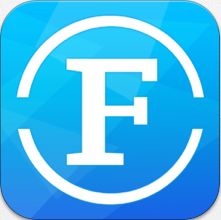
#6. PlayablePRO (PLACENÉ)
Video přehrávač, který podporuje prakticky jakýkoli formát. Jednoduché použití, stačí nakopírovat soubory přes iTunes do aplikace. Optimalizováno pro displej retina, podporuje Wi-Fi přenos bez stahování. Podporuje také 3rd party aplikací Drop Box a streamování videa.
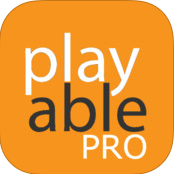
#7. BSPlayer pro Android (ZDARMA)
Navzdory jeho nešťastné znějící jméno BSPlayer byl dobře ohodnocen celkově. Podporuje velkou řadu formátů, včetně "MOV". Kromě standardní bezplatná verze je verze postavena speciálně pro procesory ARM (často "Popelka Android zařízení, pokud jde o dostupnost aplikací). Bezplatná verze má méně funkcí než placené a je podporován reklamami.
BSPlayer Pro (placené): Nabízí stejné funkce jako bezplatná verze bez reklam a s řadou dalších vlastností, včetně programových vychytávky jako jsou nastavitelné zesílení zvuku schopné až do 500 % původní audio a podporu pro sluchátka, klávesnice Bluetooth atd.

Jak lze převést MOV videa přehrát v zařízení
Pokud nechcete dostat tolik hráčů na vašem zařízení, je alternativní možnost pro vás: převod MOV videa do vašeho zařízení přehrávatelných formátech s MOV converter. UniConverter je takový mocný, komplexní, ale snadno ovladatelný konvertor, který si zaslouží vaši pozornost. Přímo převádí videa MOV na MAC a Windows PC/iPhone/iPad a zařízení s Androidem s původní kvalitě.
UniConverter - Video Converter
Získejte nejlepší MOV Video Converter:
- Převeďte MOV video whthout ztráty kvality.
- Převod MOV videa mnohem rychleji než jiné převodníků na trhu.
- Převeďte MOV do nejpopulárnější video formáty, včetně MP4, WMV, AVI, FLV, atd.
- iPhone, iPad, iPod touch a některé telefony s Androidem jsou nastaveny jako výstupní formát.
- Další editor umožňuje personalizovat vaše videa MOV s lehkostí.
Převod MOV videa ve 3 krocích s iSkysoft
Krok 1. Importovat video MOV do programu
Začít s přidejte MOV videa k softwaru s přetažením & drop metody nebo přejděte do nabídky "Letí" pak zvolte "Load mediální soubory".

Krok 2. Zvolte formát videa nebo zařízení, které chcete převést MOV videa
V zásobníku formátu, přejít na "Zařízení" kartu a vyberte výstupní zařízení, například iPad Pro, iPhone (iPhone, v ceně 7/7 Plus), iPod, Samsung nebo jiná populární přenosných zařízení můžete vybrat výstupní formát podle název vašeho zařízení! Pro přehrávání MOV videa v systému Windows by raději zvolte "WMV" nebo "MP4" jako výstupní formát.

Krok 3. Proces konverze MOV a převedeného videa
Klepněte na tlačítko "Převést" tlačítko k zahájení převést MOV videa do různých formátů, jak chcete. Mimochodem můžete zkontrolovat zde další informace o Jak hrát MOV videa na Windows PC.





